谷歌浏览器下载插件权限授权流程详解
时间:2025-07-18
来源:谷歌浏览器官网

一、访问Chrome网上应用店
1. 打开浏览器:启动谷歌浏览器,点击右上角的三个点图标,选择“更多工具”,然后点击“扩展程序”,进入扩展程序管理页面。
2. 进入应用店:在扩展程序管理页面中,点击左上角的“打开Chrome网上应用店”链接,或者直接在浏览器地址栏输入[https://chrome.google.com/webstore/category/extensions](https://chrome.google.com/webstore/category/extensions)并回车,进入Chrome网上应用店的扩展程序分类页面。
二、搜索并选择插件
1. 搜索插件:在Chrome网上应用店的搜索框中输入你想要下载的插件名称或相关关键词,然后按下回车键进行搜索。例如,如果你想下载一个广告拦截插件,可以输入“广告拦截”等关键词进行搜索。
2. 查看插件详情:从搜索结果中找到你想要下载的插件,点击该插件的图标或名称,进入插件的详情页面。在插件详情页面中,你可以查看插件的介绍、版本信息、评分、评论等内容,了解插件的功能和适用性。
3. 评估插件权限:仔细查看插件所需的权限列表。插件可能会申请各种权限,如“读取和更改你访问的网站上的所有数据”“访问你的浏览历史记录”“控制你的所有标签页”等。你需要根据插件的功能和你的需求,判断这些权限是否合理。如果一个插件的功能简单,但申请了过多的敏感权限,可能需要谨慎考虑是否安装。
三、下载并安装插件
1. 点击添加按钮:如果你决定下载并安装该插件,点击插件详情页面中的“添加到Chrome”按钮。此时,浏览器会弹出一个确认对话框,显示插件所需的权限列表。
2. 确认权限:再次仔细阅读并确认插件所需的权限。如果你同意授予这些权限,点击“添加扩展程序”按钮;如果你不想安装该插件,可以点击“取消”按钮。
3. 等待安装完成:浏览器会自动下载并安装插件,安装过程可能需要几秒钟时间。安装完成后,插件的图标会出现在浏览器的工具栏中,表示插件已经成功安装并启用。
四、管理已安装插件的权限
1. 打开扩展程序管理页面:点击浏览器右上角的三个点图标,选择“更多工具”,然后点击“扩展程序”,再次进入扩展程序管理页面。
2. 查看已安装插件:在扩展程序管理页面中,你会看到所有已安装的插件列表。点击你想要管理权限的插件下方的“详情”按钮,进入该插件的详细信息页面。
3. 调整权限设置:在插件的详细信息页面中,你可以看到该插件的各种设置选项,包括权限设置。根据你的需求,你可以对插件的权限进行进一步的调整。例如,你可以禁用某些不必要的权限,或者允许插件访问特定的网站或文件类型。
4. 删除插件:如果你不再需要某个插件,或者想要彻底清除该插件的权限和数据,可以在扩展程序管理页面中点击该插件下方的“移除”按钮,然后选择“删除所有数据和缓存”。这将彻底删除该插件及其相关的数据和权限设置。
Google Chrome视频缓存清理操作高效技巧分享
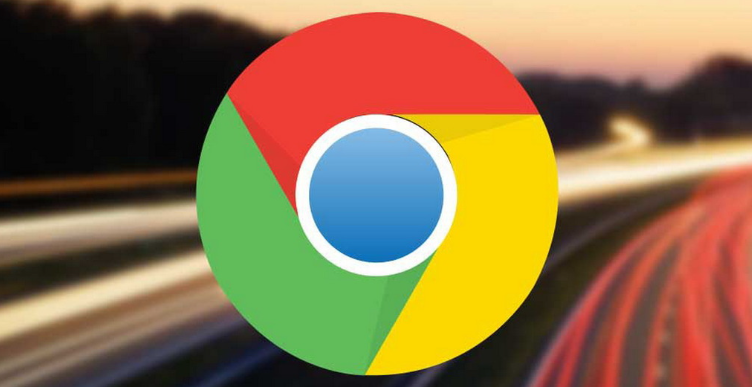
Google Chrome在长时间使用中会积累视频缓存,及时清理可释放存储空间并提升播放流畅度。分享的技巧简单高效,能帮助用户保持浏览器轻快运行。
Chrome浏览器下载资源提示“网络错误”怎么办
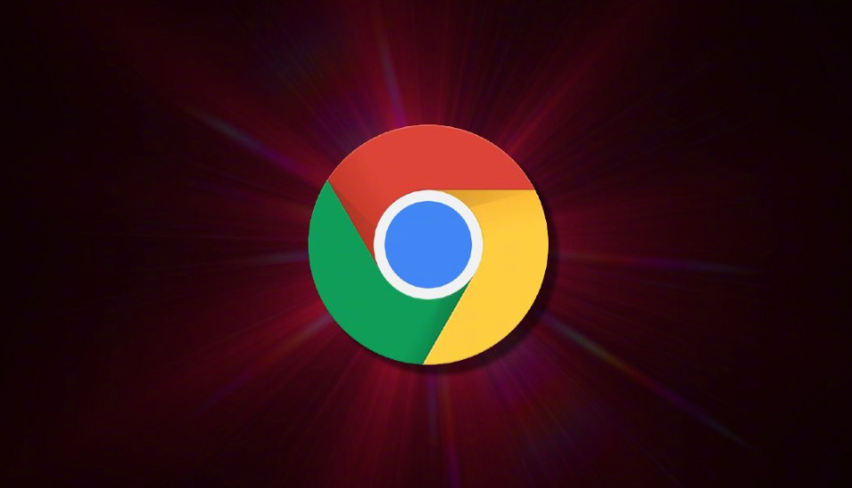
讲解Chrome浏览器下载资源时遇到“网络错误”的原因,提供详细的网络故障诊断和解决方案,保障下载稳定。
google浏览器下载任务统计分析及报告制作
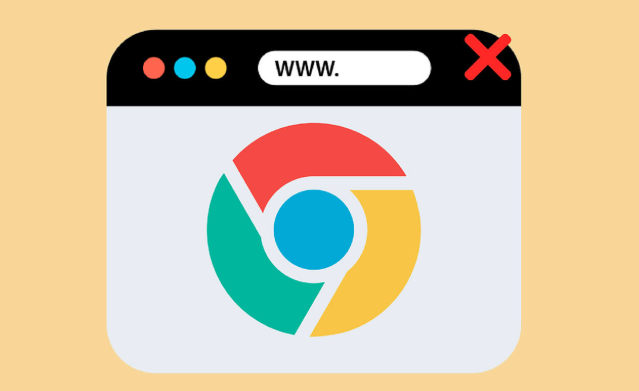
google浏览器支持任务统计与报表生成,帮助用户可视化分析下载行为,便于数据导出与管理优化。
Chrome浏览器网页翻译语言设置技巧
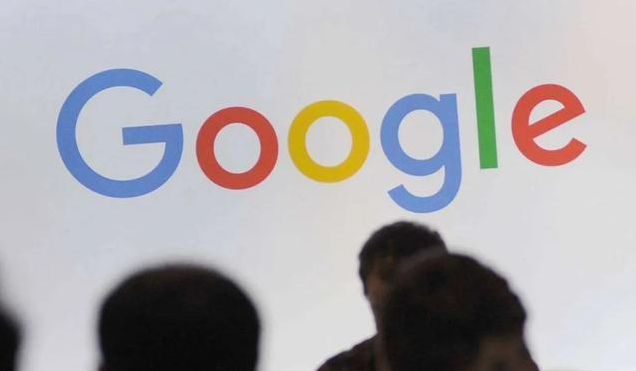
Chrome浏览器支持网页翻译功能,本教程讲解语言设置优化技巧。用户可高效翻译网页内容,实现更顺畅的多语言浏览体验。


